windows8如何设置更新策略?windows更新策略?
1、在开始菜单上选择控制面板
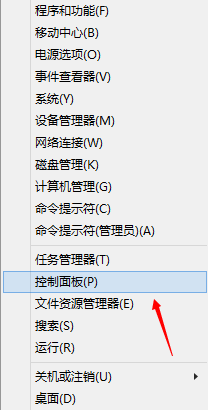
2、打开控制面板之后
选择windows 更新
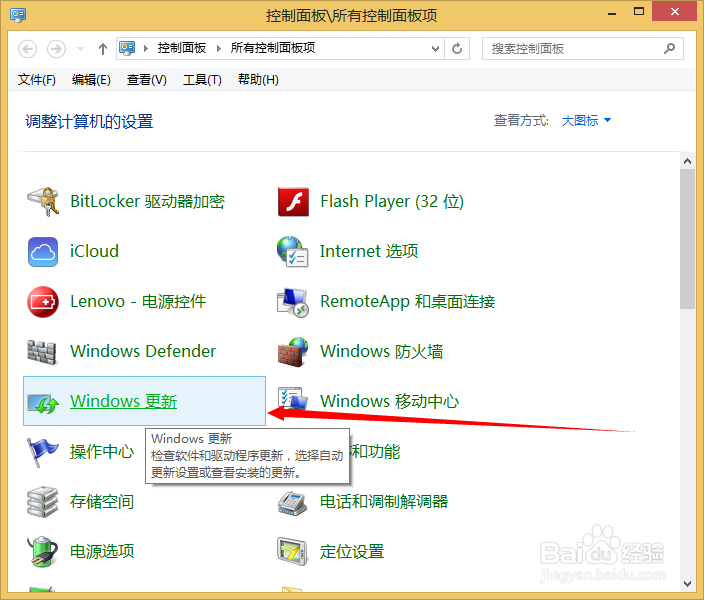
3、然后选择更改设置
打开windows更新设置界面

4、在windows更新界面中
我们可以选择;更新策略;
这一点很重要哦
1、自动安装更新
2、下载更新;提醒安装
3、检查更新、提醒更新
4、不更新

5、设置完成之后来“检查更新”

6、检查完成之后出现下面的样子
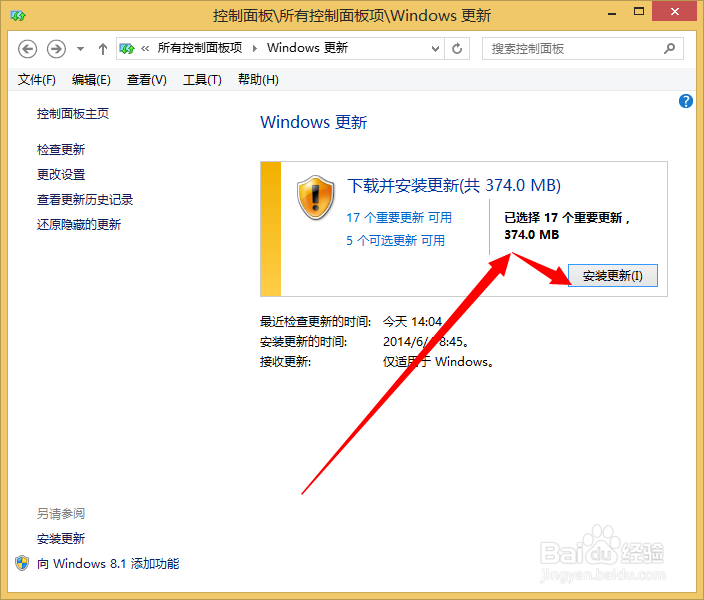
7、然后我们点击安装更新即可

8、更新完成之后提示重启电脑
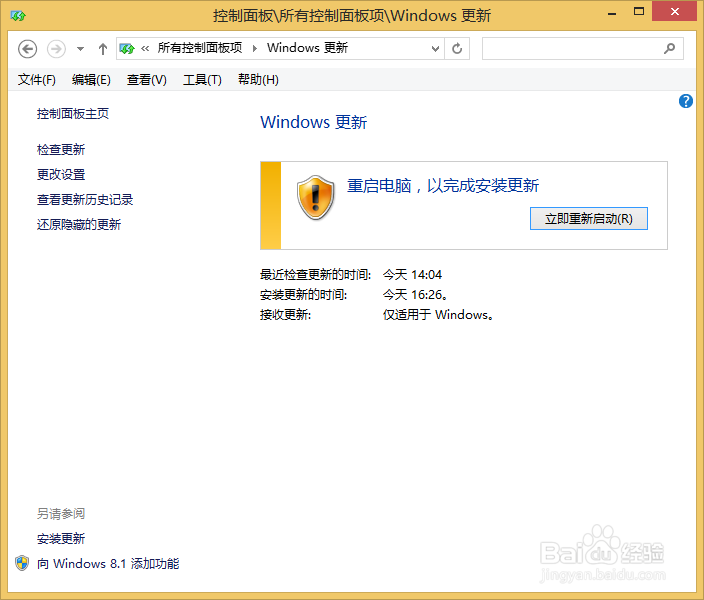
9、等我们重启完电脑之后再次来到这里

10、如果您觉得本经验有帮助,请点击正下方的或右上角的“大拇指”或“分享”或“关注TA”给我支持和鼓励
为了方便下次寻找,您可以点击“收藏”收藏本经验
声明:本网站引用、摘录或转载内容仅供网站访问者交流或参考,不代表本站立场,如存在版权或非法内容,请联系站长删除,联系邮箱:site.kefu@qq.com。
阅读量:77
阅读量:72
阅读量:153
阅读量:182
阅读量:176